MacのExcelで「…の一部の内容に問題が見つかりました。可能な限り内容を回復しますか」が出るときの対処法
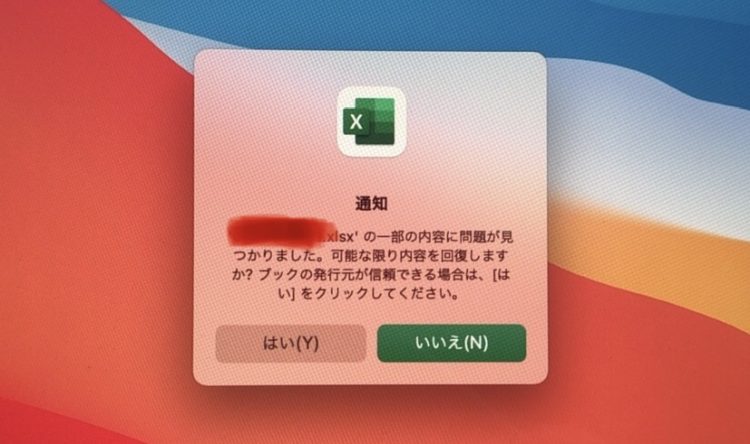
MacのExcelを使いはじめた、きみひこです。
使い始めてからずっとなんですが、ファイルを開く際に“とあるエラー”が出て困っています。
(ファイル名)の一部の内容に問題が見つかりました。可能な限り内容を回復しますか?
このエラー、毎回では無いのですが、ファイルを開くたび、度々出ます。(特定のファイルだけではなくて、いろいろなファイルで。)
このエラーが出ると自動保存が出来なくなるので大変不便です。
別名で保存すれば、保存は可能ですが、開くたび、何度も何度もエラーが出るので、煩わしいことこの上ない。
少し調査したものの、原因不明で諦めて放置していたのですが、、
これでとりあえず解決かな?という方法が分かった気がしたので備忘として書いておきます。
押せる目次
エラーの詳細
ファイルを開くと、「…の一部の内容に問題が見つかりました。可能な限り内容を回復しますか」のエラーが出ます。
はい、を選択すると、通常通りファイルが開けます。(僕はこのエラーが何十回と出ていますが、今までデータが回復できなかったことは1度もありません。)
ちなみにその直後に今度は
「読み取れなかった内容を修復または削除することにより、ファイルを開くことが出来ました。」という説明が表示されます。
ここで、「表示」を選択すると、以下のような回復結果が表示されます。
修復されたレコード: /xl/sharedstrings.xml パーツ内の文字列プロパティ (文字列)
なお、僕がMacで使っているのは Microsoft Office 365(サブスクリプション)バージョン16.56です。
MacのExcelで「…の一部の内容に問題が見つかりました。可能な限り内容を回復しますか」が出る場合の対処法
このエラー、さまざま調べました。その結果、
Excel for Mac バージョン16系の既知のバグであり、バージョン15系へのダウングレードを推奨しているものが多いように見えました。
ただ、ダウングレードはちょっと。。。
ということで、どうにかならないのかなと模索した結果、、
「ファイル名を英数字のみで保存すれば、エラーでないかも?」と思いました。
「いや、ファイル名を英数字のみで保存してもエラー出るやろ。」と思った人は次の注意点も読んでみてください。
注意点
対処法に書いた、英数字のみのファイル名にしても、一度このエラーが出た場合は、エラーは出続けると考えています。
なので、一度もエラーを起こしていないExcelファイルを新規に作成して、それで英数字のみのファイル名で保存を試してみてください。
おしまいに
あくまで、これで大丈夫そう??といった感じなので、やっぱりエラーが出たよ、、という場合はこちらに追記しようと思いますし、
お問い合わせなどから、教えていただけるととっても嬉しく思います(苦笑)
【追記あり】
Excelファイルを新規に作成して英数字のファイル名にしても、やっぱりエラー出ますね……orz
というわけで、別の対処法が必要になりますが、おそらく確実だと思われるのが
以前のファイル形式「xls」で保存する、です。
ただこの方法、昔のExcelのファイル形式ゆえ、デメリットもあって。
- ファイルをxlsで保存した段階で、何かしらの設定が消えてしまうか代替設定に変換されてしまう可能性がある。
- ファイル容量が増える
一番目については、具体的に何が変わるは未検証なのですが、そういった警告が出ます。
xlsxに記述した内容が目に見えて何か変わっているというのは、今のところ僕は見つけられてないのですが、変わる可能性が割ることは知っておいがほうよいでしょう。
はじめからxlsで作成すると、xlsx→xlsへの変更で発生する可能性のある何かしらの設定の消滅を気にする必要がなくなります。
なので、
- 空のxlsファイルを新規で作成して、作成済みxlsxの既存データを手動操作で移植するか
- 次から、はじめからxlsファイルとして保存する。
手段をとると、よさそうです。
二番目のファイル容量が増えるについては、現在標準のExcel形式「xlsx」と、古い「xls」を比較すると、新しい「xlsx」効率的に保存処理されるようになっているので、旧形式の「xls」にすると、ファイル容量が増えるということです。
容量が多少増えるだけなら、エラーが出なくなるというメリットのほうが大きい気がして、僕個人的には許容できるのかなと思います。
あと、ちなみにですが「xlsm」での保存テストも試しましたけど、エラーが出ますね。ご参考までに。
さらに追記
xlsでもエラーなりますね……。orz
結論、ダウングレード以外にエラーの回避方法はなさそうですね。
なので、僕のようにダウングレードはしたくないという方は、
エラーが出るのを前提に、エラーが出たら、ファイル→コピーの保存…で、同じ名前で保存がよいですね。
そうすると自動保存機能も再度、有効化されますので。
これが落としどころかなと思いましたよ。いろいろやった結果。



